소프트웨어 [파일추가 2016-11-07] 고성능/균형조정/절전 전환 bat 테스트
2016.11.03 18:20
제가 평소에는 윈도 기본값인 균형조정으로 해두고 살다가 통합작업할 때만 고성능으로 좀 더 빨리 작업해보려고
얼마 전에 bat 파일을 만들기는 했는데 효과가 있는지는 애매하여 그렇게 자주 쓸 일이 없는 듯 합니다
고성능으로 하면 게임 프레임이 올라간다고 합니다 [카더라]
bat 파일 접근성을 위하여 바로가기를 만들어서 작업표시줄에 등록하는 방식으로 했습니다
bat 파일은 Windows 폴더로 지정해놨습니다만 [현재는 그렇게 작동합니다]
바로가기의 속성에서 경로를 수정하시면 아무 곳에 bat 을 두셔서 사용하셔도 됩니다.
저도 Windows 폴더가 아닌 일반 폴더에 bat 을 두고 사용하고 있습니다
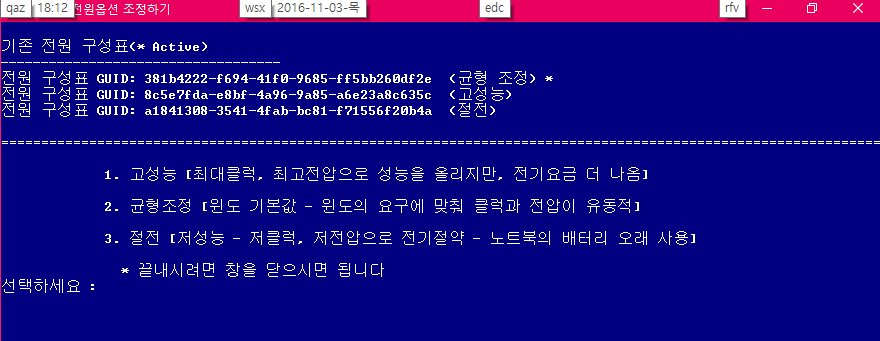
현재 균형조정 상태입니다. * 표가 활성 상태를 표시해줍니다.
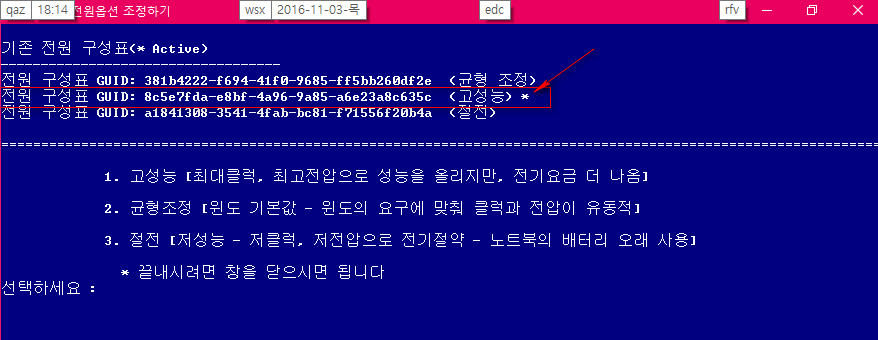
1번 입력하면 바로 고성능으로 선택됩니다. 성능순으로 해놔서....전원구성표 순서와 조금 맞지 않네요.
고성능/균형조정/절전 특징에 대해서는 스샷에 있습니다
1번째파일 고성능_균형조정_절전_전환하기.zip [윈도7부터 작동합니다]
사용법: bat 파일만 사용하셔도 되긴 됩니다.
단지 접근성 때문에 바로가기를 작업표시줄에 고정합니다. [현상태에서는 bat 파일은 Windows 폴더에 복사해두셔야 작동합니다]
제 경우는 절전은 쓸 일이 없을 듯 한데요. 한번 호기심에 해보니까 cpu가 1Ghz 미만으로만 작동하더군요..
* 고성능으로 된 것은 작업관리자에서 cpu 클럭을 보시면 됩니다. 고성능은 최대클럭 고정되어 있습니다. 균형조정은 유동적입니다
작업관리자 말고 cpu-z 같은 유틸로도 확인 가능합니다.
2번째파일 고성능_균형조정_절전_전환하기.bat [내용은 같습니다. 번호 입력만으로 바로 전환됩니다 [엔터 불필요]]
고성능으로 하여도 별 차이가 없는 듯 하여 방치하다가...잊고 있었네요. 엔터 칠 필요도 없이 번호만 입력하면 바로 작동하도록
전에도 choice 명령어로 바꿀 생각을 했는데 이제서야 생각나는군요. 글 올리기 전에 생각나지 않고...항상 이런 식이네요.
번호를 잘못 눌린 경우도 바로 다시 누르면 그만이기 때문에 이게 빠르기 때문에 낫다고 봅니다. 취향에 따라서 선택하시면 되실 듯 합니다.
-----------------
2016-11-03 23:54
저도 생각하기는 했었지만, 무관심의 결과로 잊혀져서 기본 설정만 가능하게 만들었습니다
댓글 보고 생각나서 모든 GUID가 나오고 선택 가능하도록 했습니다. choice로 하다 보니까 일단 9개까지만 되도록 했습니다.
보통 3개이기 때문에 특별한 경우 아니시면 9개만 하여도 넘쳐날 겁니다
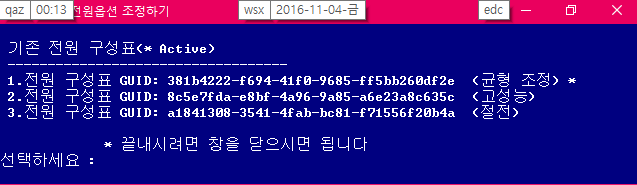
이제 고성능/균형조정/절전 설명은 없습니다. 위에 스샷 보신 분들에게는 굳이 설명이 없어도 되실 듯 합니다
그리고 이제는 순서대로 번호를 입력하시면 됩니다. 전에는 고성능 순으로 해서 번호 선택에서 조금 헷갈리는 측면이 있더군요
3번째 파일 고성능_균형조정_절전_전환하기2-모든전원설정.bat
* 위 파일은 영문판 윈도도 고려하여 만들었는데 잘 작동하네요. 2번째 파일처럼 엔터없이 숫자키 입력으로 바로 작동합니다
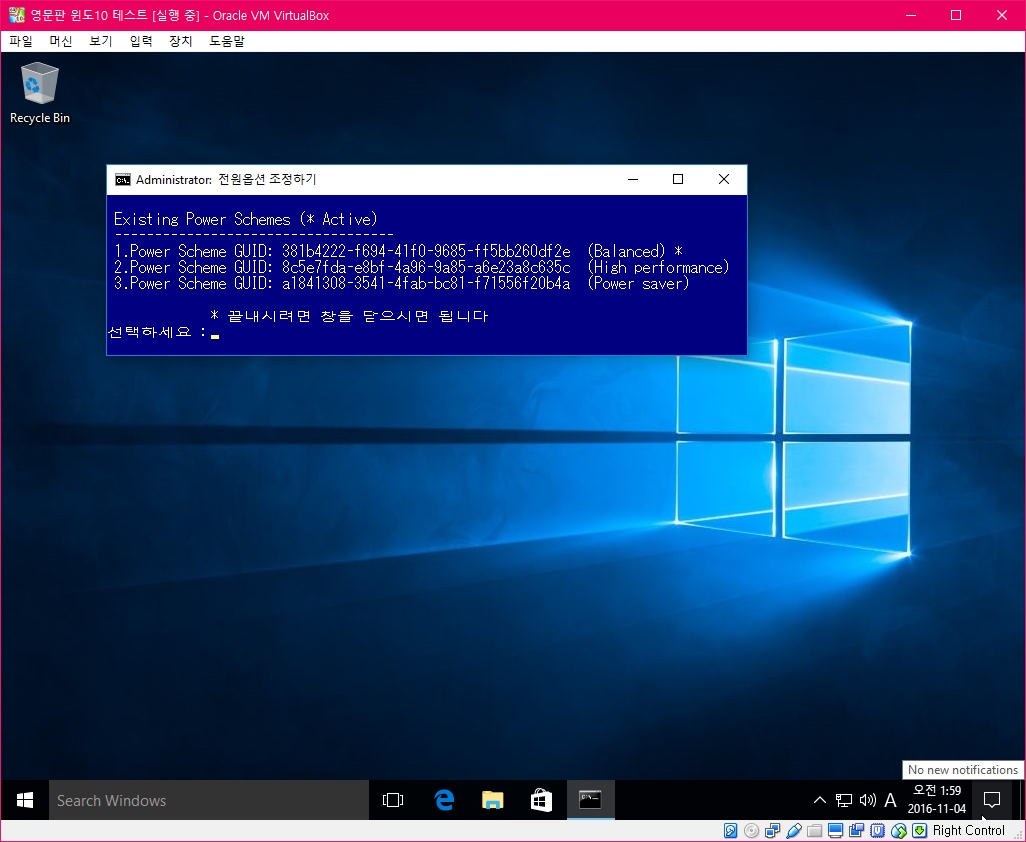
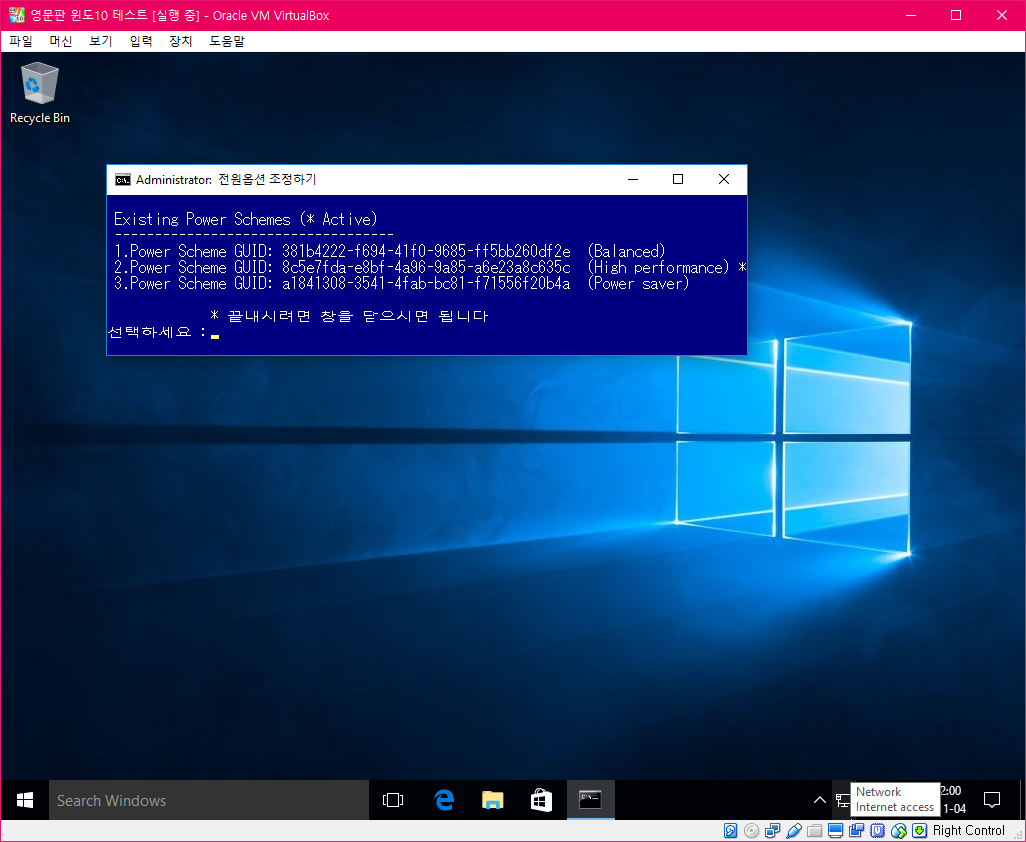
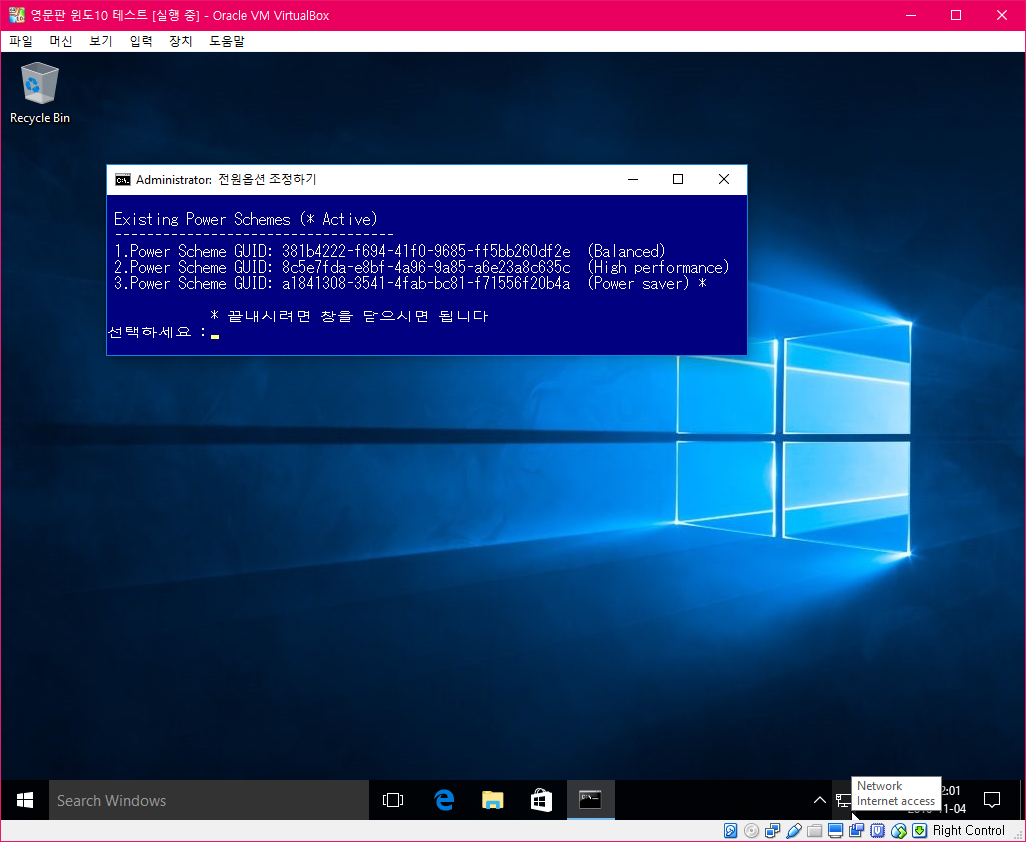
[계속 3번째 파일 테스트] 이번에는 전원옵션을 더 만들어서 전환이 잘 되는지 테스트해봤습니다
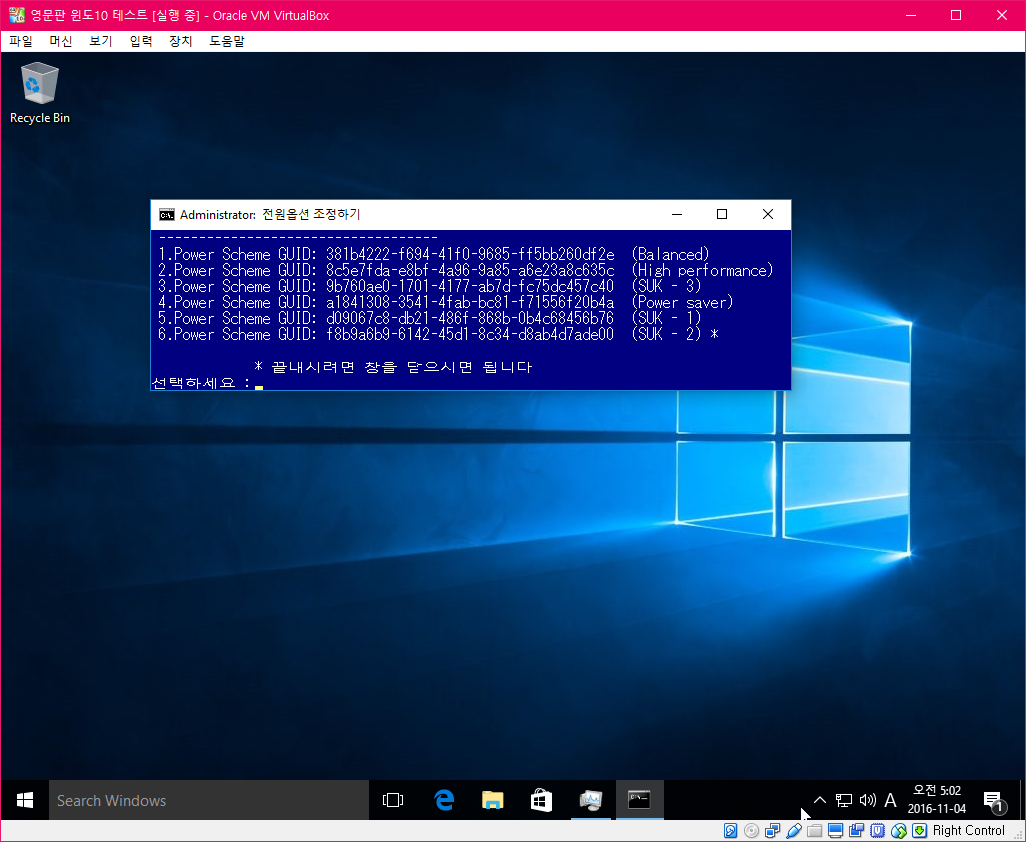
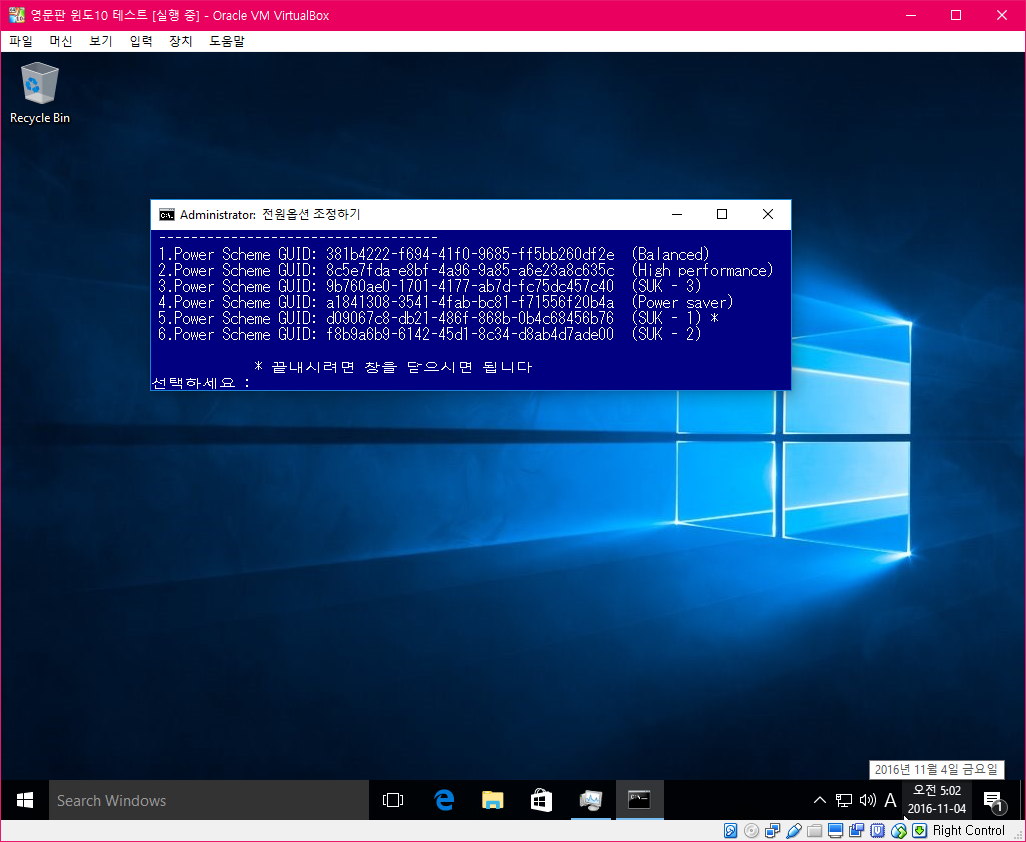
잘 되네요..
------------------
2016-11-05 07:56
방금 또 생각나서 조금 수정해봤습니다.
이제 보기 쉽도록 GUID 등은 생략하고 고성능/균형조정/절전 등으로 간단하게 나오게 했습니다

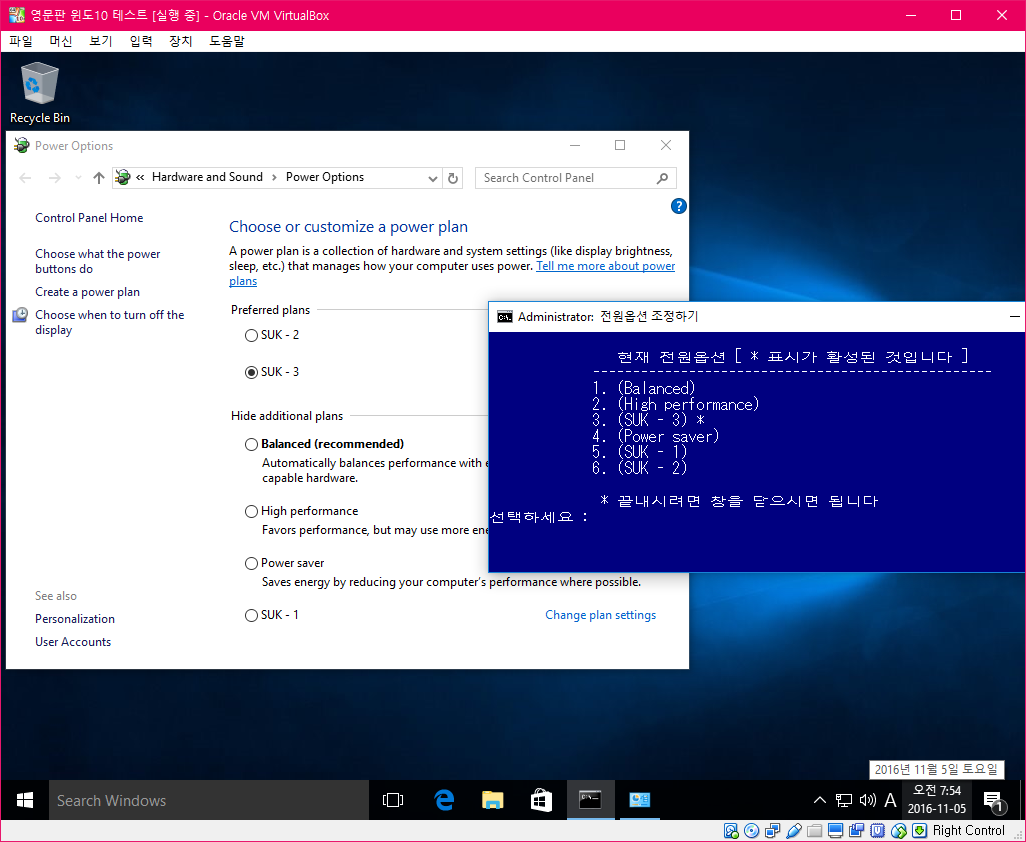
혹시 또 수정할 사항이 생길까봐 묵혀두고 있습니다.
사실 어제도 수정하고 공개하지 않고 묵혀뒀는데 이렇게 간단하게 됐습니다
* 역시 묵혀두기를 잘했습니다. 스샷 올리자마자 (균형조정) 등의 괄호 없앴습니다. 괄호는 제가 넣은 것이 아니라 본래 있는 겁니다.
전원옵션 리스트 명령으로 나옵니다 powercfg /L
더 이상 수정하지 않게 되면 별도 게시물로 다시 공개해야겠습니다.
--------------
2016-11-07 10:36
별도 게시물로 쓰려고 했지만, 그냥 조용히 관심있는 분들만 아셔도 되실 듯 하여 여기 밑에 파일 추가합니다

균형조정일 때는 클럭이 필요량에 따라서 유동적입니다.
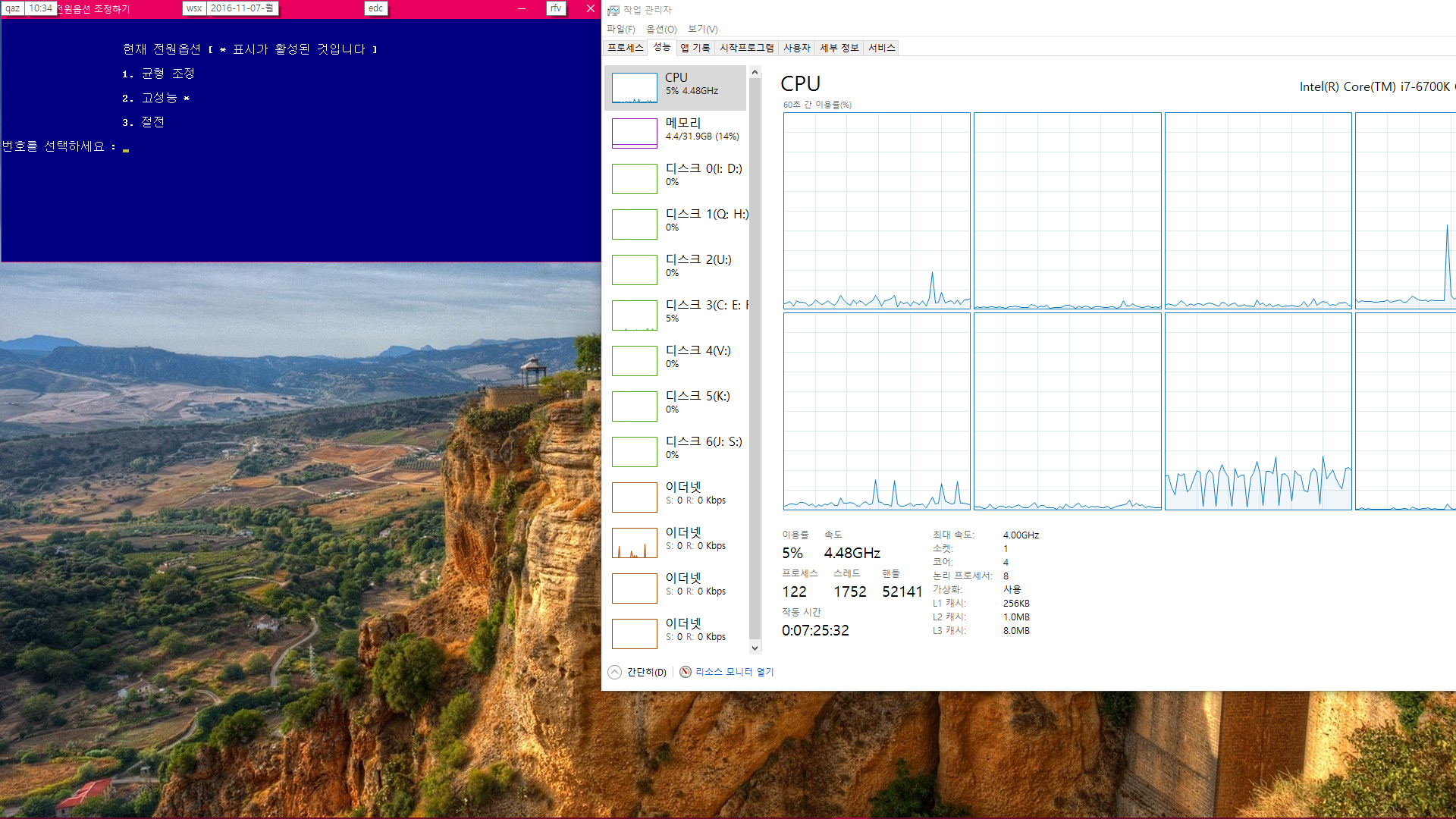
고성능으로 하면 최대 클럭으로만 작동합니다. cpu 사용률까지 100퍼센트 되는건 물론 아닙니다
어제 국민오버라고 하는 4.5Ghz로 오버를 간단하게 해봤습니다. 업데이트통합 시간 좀 단축해보려고...테스트해보니까 ...조금 단축 됐더군요
그냥 이왕이면 조금 더 낫게 사용한다고 생각해야겠습니다. 오버로 광명을 찾자는게 아니라...
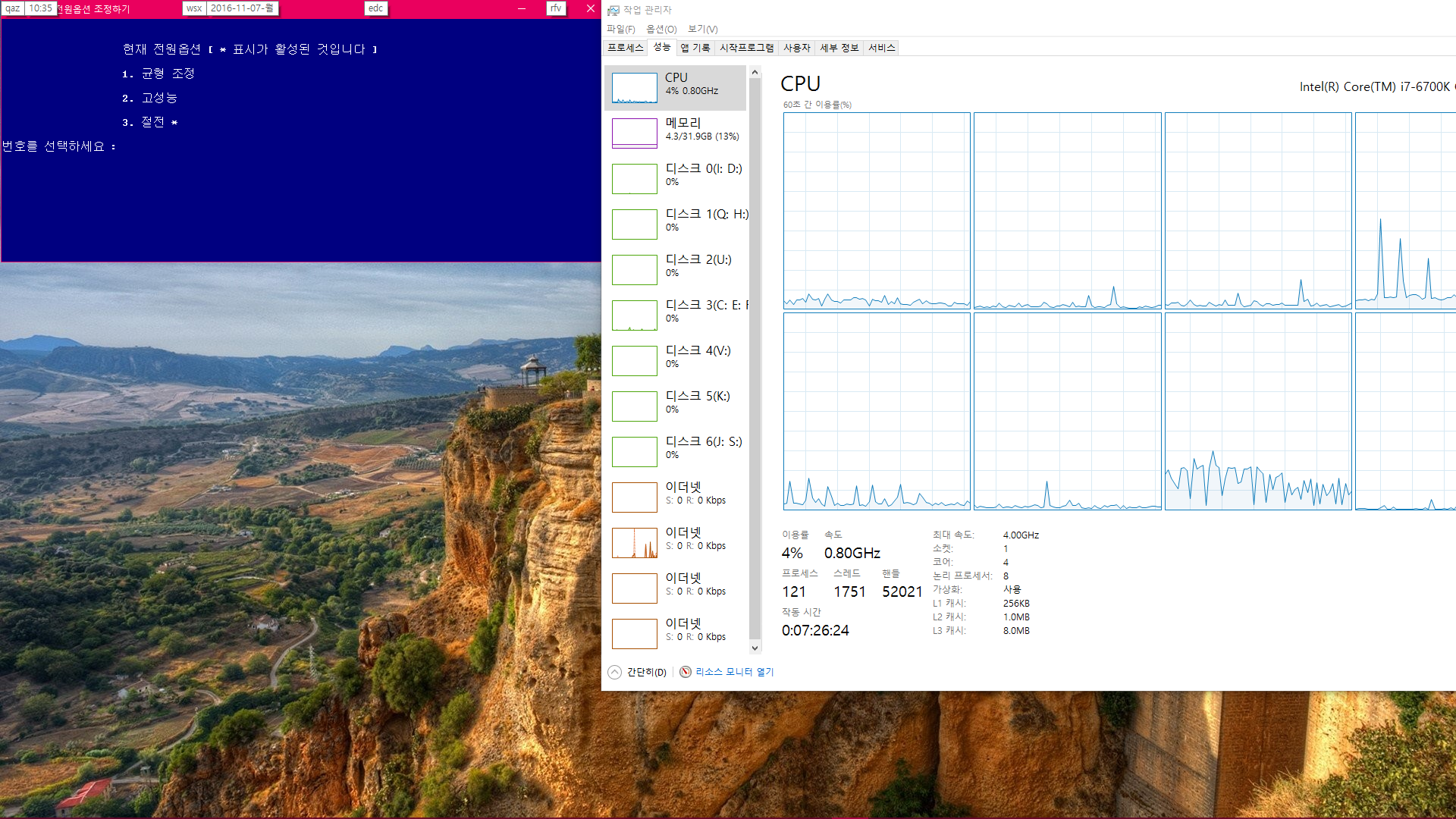
절전은 최대 1.0Ghz까지만 나오더군요. 보통은 0.8Ghz대 입니다.
자리를 뜰 때 남들이 컴퓨터 사용하기 어렵게 할 때...또는 랜섬웨어가 자리를 떴을 때 발광하지 않도록....조금 저지할 때 효과가 있을 지..
댓글 [16]
-
두병 2016.11.03 18:32
-
갓글 2016.11.03 19:04 감사합니다.
-
k호놀누누 2016.11.03 19:33
감사합니다. 근데 고성능으로 계속 해놓으면, 수명단축이나 이런 영향이 있을까요? 컴을 하루종일 그냥 켜놔서..
내장그래픽 사용자는 고성능모드로 해놓고 써야 하는지 궁금하네요.
-
suk 2016.11.03 20:11
저는 고성능을 필요할 때만 잠깐 하려고 이런 식으로 만들었습니다. 전환하기 편하도록..
하나의 상태로 지속적으로 두시려면 전원옵션에서 하셔도 되실 겁니다. 한번만 하시는 것이기 때문에..
지속적으로 고성능으로 두면 어떨지...일단 전기요금이 더 나오는건 확실할텐데요.
그외 사항에 대해서는 저도 모르겠습니다.
전체적으로 아직 저도 고성능이 얼마나 효과가 있는지 모르는 상황입니다. 써보면서 체험하려고 합니다.
오늘은 최대절전모드 상태에서 usb 외장하드를 연결했더니...좀 느린 듯 하여 고성능으로 한번 해봤는데요
성능이 올라간 듯 하지만...그냥 놔둬도 같았을 지 아직 모르겠습니다. 즉각적 차이가 보이지 않고 애매한 부분이 있습니다.
저는 위에 쓴대로 계속 사용하면서 몸으로 체험해봐야겠습니다.
-
한걸음더 2016.11.03 20:09
저도 무조건 받아갑니다 ^^ -
우주 2016.11.03 20:33 석님 좋은 정보 감사합니다 참고하겠습니다 ^-^
-
그녀석 2016.11.03 20:50
수고하셨습니다 ♡ㅇ♡ -
cungice 2016.11.03 20:56
suk님 노고가 많으셨습니다.
-
codese7en 2016.11.03 22:13
수고하셨습니다.
삼성노트북9인데
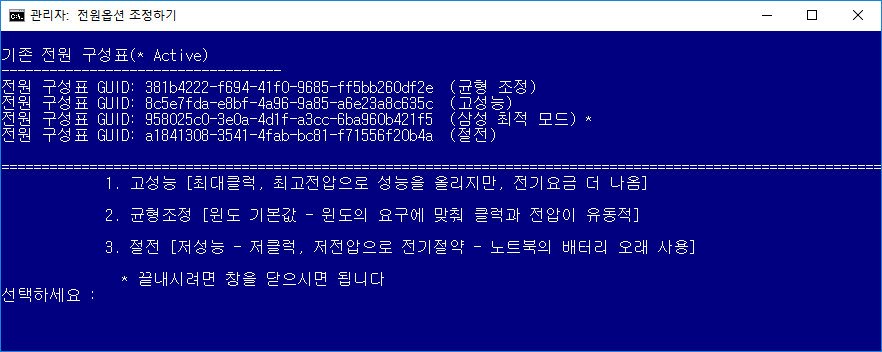
4개 이렇게 뜨네요.
참고하세요.
-
suk 2016.11.03 23:53
ㅎㅎ 삼성 최적 모드가 있었군요.
전원 GUID가 다양한 경우도 생각하긴 했었지만....무관심의 결과로 이렇게 대충 기본 GUID만으로 만들었습니다
모든 GUID가 나오도록 만들어봤습니다. 본문에 추가합니다
-
kwoods 2016.11.03 22:20
명령어로만 조정가능하게 하시니까
참 간단하고 좋아보입니다.
초보자는 그냥 감탄하면서 기쁜 마음으로 사용하겠습니다. -
도넛 2016.11.04 04:31 감사합니다.
-
REFS 2016.11.04 06:51
수고하셨습니다..감사합니다.^^
-
신영통 2016.11.04 13:32
애쓰셨습니다.감사합니다.^^ -
ehdwk 2016.11.04 17:53
수고하셨습니다. -
ll묵향ll 2016.11.05 02:24
수고 하셨습니다.

suk님 것은 무조건 받아 갑니다.
감사합니다.